1. 오차막대
엑셀의 차트에서 오차막대(error bars)는 각 데이터들 주변의 불확실성을 나타내는 데 사용됩니다.
오차막대는 주로 통계적인 측정 또는 실험 결과의 불확실성을 시각적으로 표현하는 데 활용됩니다.
실험 데이터, 조사결과등 광범위하게 사용할 수 있습니다.
그런데 데이터에 막대기가 반영된다는 특성을 이용해서 표를 꾸미는데도 사용할 수 있습니다.

2. 오차막대 추가하기
오차막대를 그릴때는 표를 선택한 상태에서 상단의 [디자인] - [차트 요소 추가] - [오차막대]에서 선택해서 그립니다.
일단 그린 후에도 옵션을 변경할 수 있으니 "기타 오차 막대 옵션"으로 그리고 설정하기도 합니다.

오차막대를 그리는 옵션은 다양합니다.
막대기의 길이를 고정으로 할 수도 있고 데이터들의 표준오차, 백분율, 표준편차을 사용해서 만들수 있습니다.
값의 백분율이나 표준편차의 몇 배수 만큼 그리는 방향이 가장 흔할 것입니다.

그래프를 분산형으로해서 오차 막대를 "기타 오차 막대 옵션"으로 그리면 X와 Y가 둘다 생깁니다.
분산형 그래프는 데이터가 2개라서 두 방향으로 그려지는 건데요.

각각 설정하고 싶을 때는 계열 서식에서 ▼를 눌러서 선택가능합니다.
X와 Y를 각각 입력하고 따로 설정할 수 있습니다.

3. 오차막대로 꾸미기
오차 막대로 그래프를 꾸며 보겠습니다.
먼저 가로 방향은 지우고 세로만 사용하겠습니다.
세로 방향 막대기를 선택하고 서식에 들어갑니다.
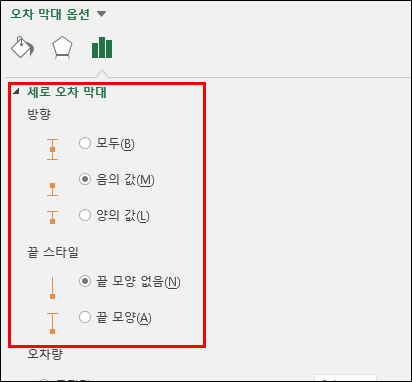
방향을 아래만, 끝모양 없음으로 하고 값의 사용자 지정에 들어가서 값지정을 합니다.
차트에 사용된 Y 값과 똑같이 입력합니다. 그러면 데이터 아래로 쭉 늘어진 선이 생깁니다.

오차 막대 옵션에서 "채우기 및 선"으로 들어가서 선에 화살표를 추가해줍니다.

그럼 화살표가 생기는데 이렇게 보여주고 싶은 데이터를 강조하기도 합니다.
오차 막대는 원래 사용법보다도 특히 꾸미는 용도로 많이 사용되는데 가로로도 동일하게 적용할 수 있습니다.

'엑셀' 카테고리의 다른 글
| 엑셀(EXCEL) VBA, 결과를 저장할 파일 이름이나 시트 이름을 변경되었을 때 에러 방지하기(thisworkbook) (0) | 2023.11.25 |
|---|---|
| 엑셀(EXCEL), 분산형 차트 X, Y 축 레이블에 서식 여러 개 적용하기(커스텀 하게 그래프 튜닝하기, 축 꾸미기) (0) | 2023.11.24 |
| 엑셀(EXCEL), 꺽은선형 그래프에서 빈칸 처리하는 법, NA 함수 이용하기(빈칸, 0, #N/A) (0) | 2023.11.18 |
| 엑셀(EXCEL), 복사해서 붙여 넣을 때 값만 입력하거나 서식만 입력하는 쉬운 방법 (0) | 2023.11.17 |
| 엑셀(EXCEL), 데이터의 특성을 파악하는 거품형 차트(Bubble chart)로 그래프 그리기 (0) | 2023.11.14 |